Ako urýchliť hru na prenosnom počítači a vyložiť systém
Tento článok vám ukáže najjednoduchší a najrýchlejší spôsob, ako zvýšiť produktivitu v hrách. Príklad jedného z najdôležitejších pre tento program ukáže jednoduchý proces optimalizácie systému a zvýšenie počtu snímok za sekundu pri spustení hier.
Wise Game Booster sa líši od analógov s neustálymi aktualizáciami, podporou slušného počtu jazykov, ako aj nízkymi požiadavkami a možnosťou jednoduchého manuálneho nastavenia parametrov.
Stiahnite si Wise Game Booster
obsah
1. Prvý štart
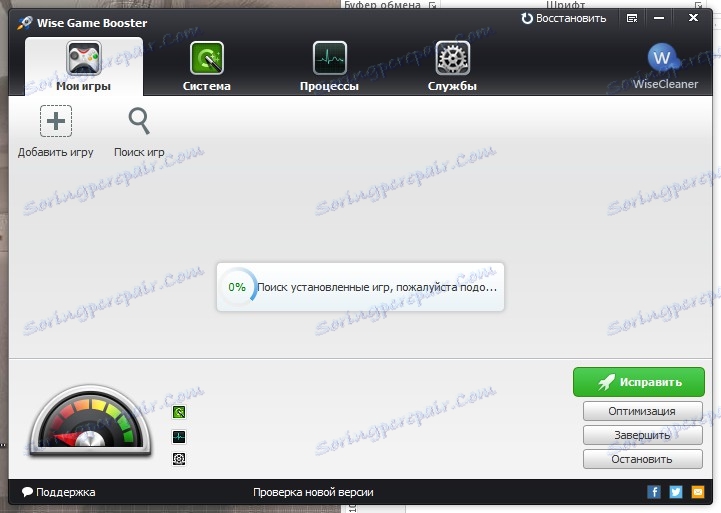
Odporúčame neodmietnuť automatické vyhľadávanie hier pri prvom začiatku programu, v ďalšom zjednoduší ich štart. V každom prípade môžete hrať do hlavného okna vždy ručne. Existujú dve možnosti na pridanie: automatického vyhľadávania hier a metódy "Pridať hru" výberom konkrétneho exe súboru.
2. Optimalizácia siete a Windows Shell
Môžete kliknúť na tlačidlo "Opraviť" a všetky odporúčané položky budú opravené automaticky. Je však lepšie ručne zistiť, ktoré systémové parametre budú ovplyvnené.
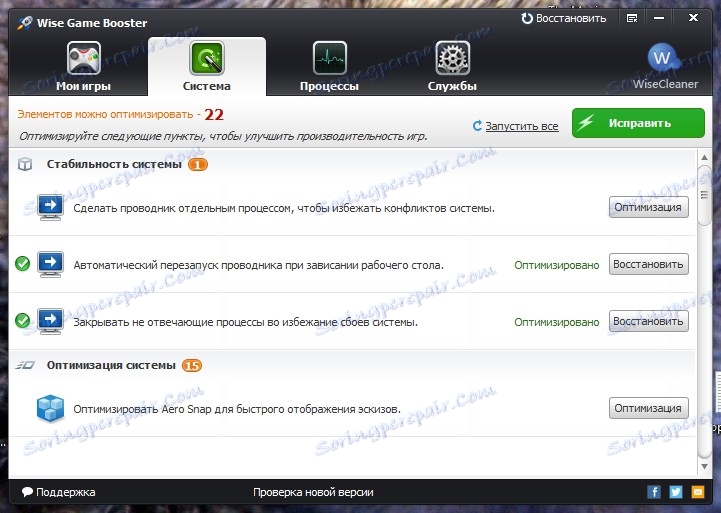
Ak to chcete urobiť, kliknite na tlačidlo "Optimalizácia" alebo prejdite na kartu "Systém". Zoznam toho, čo ovplyvňuje stabilitu systému a zároveň odporúčané parametre na optimalizáciu siete a rozhrania v smere výkonu celoplošných aplikácií.
3. Dokončenie nepotrebných žiadostí
Prejdite na kartu Procesy alebo kliknite na tlačidlo Dokončiť v hlavnom okne. Zobrazí sa zoznam bežiacich procesov s prioritou nad ich spotrebovanou pamäťou. Skupinu môžete zmeniť na položku "Procesor".
Je lepšie ukončiť každý proces ručne, najmä prvý v zozname je zvyčajne prehliadač. Je potrebné zaistiť, aby neboli k dispozícii žiadne dôležité karty s neuloženými zmenami a potom ich zatvorte.
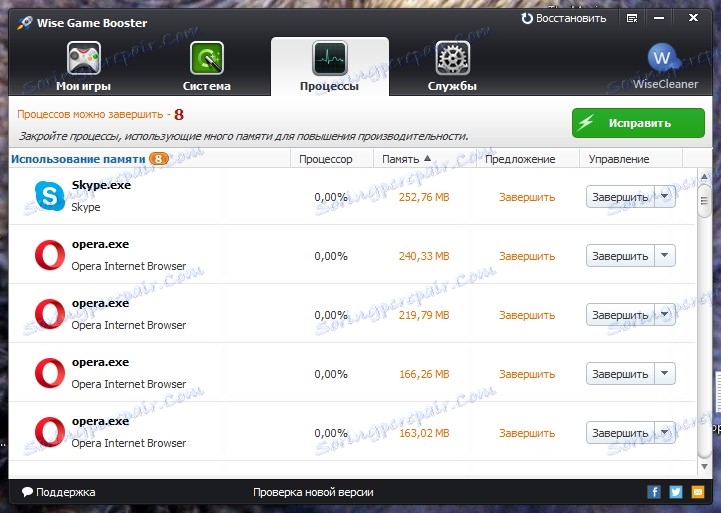
Dôležité systémové procesy, ktoré ovplyvňujú prevádzku systému, sa tu nezobrazujú. Takže môžete bezpečne dokončiť takmer čokoľvek, čo ruší procesor, okrem softvéru súvisiaceho s ovládačmi (Realtek, nVidia a ďalší asistenti). V automatickom režime sa program bojí vypnúť príliš veľa procesov a venovať pozornosť len zdroju náročnému na zdroje, čím urýchli sťahovanie hry.
4. Zastavte nepotrebné služby
Prejdite na kartu "Služby" alebo kliknite na tlačidlo "Zastaviť" v hlavnom okne.
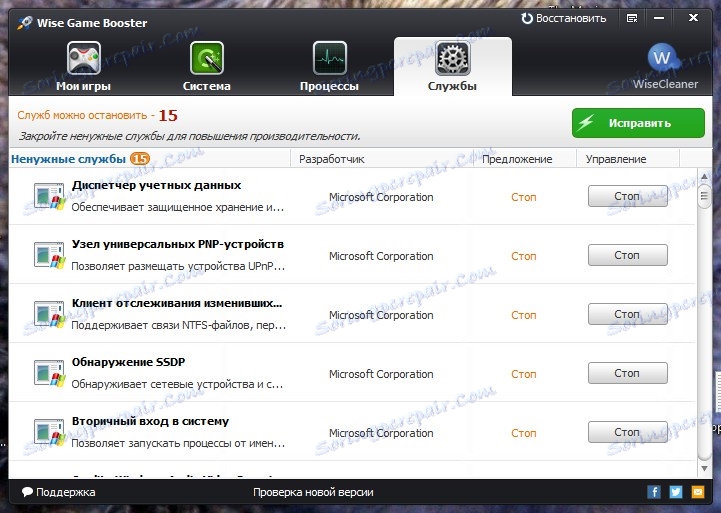
Táto karta zobrazuje už systémové programy, nedbalé zastavenie ktorých môže viesť k chybám. Takže je lepšie dôverovať programu a vyplniť iba tie, ktoré sú označené žltou farbou.
5. Obnovte pôvodné parametre
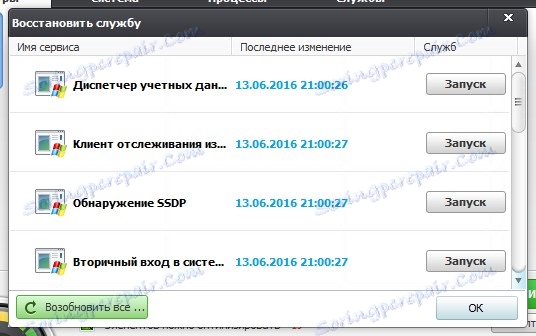
Wise Game Booster uchováva denník udalostí, môžete vrátiť akúkoľvek akciu, spustiť služby a procesy a obnoviť pôvodné parametre na optimalizáciu. Ak to chcete urobiť, kliknite na tlačidlo "Obnoviť" v pravom hornom rohu programu.
Pozri tiež: Programy pre zrýchlenie hier
Môžete tak úspešne zrýchliť hru na prenosnom počítači. Nadbytočné procesy a služby prestanete jesť pamäť a výkon procesora a optimalizácia nastavení rozhrania systému Windows zameria všetky zdroje prenosného počítača iba na jednu aktívnu celoobrazovkovú aplikáciu.
Ak máte diskrétnu grafickú kartu, odporúča sa experimentovať s jej zrýchlením a navyše s použitím MSI Afterburner alebo EVGA Precision X ,